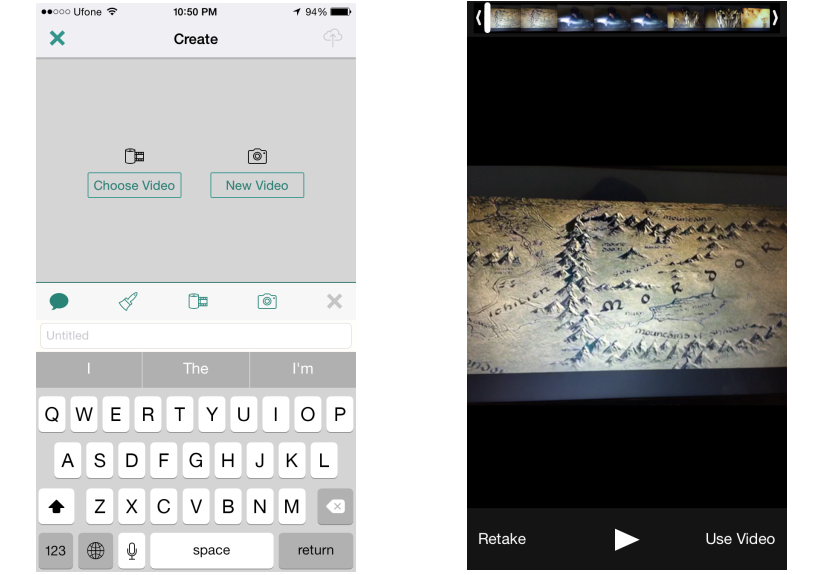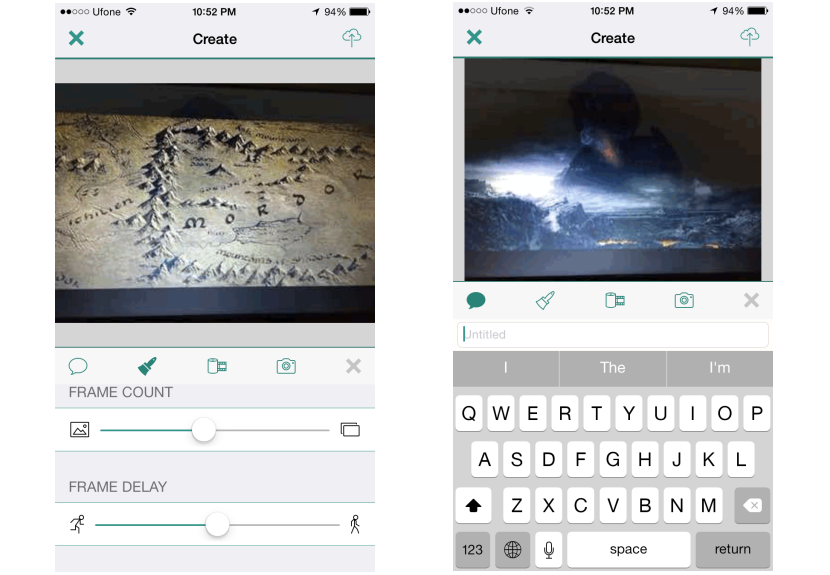Danas veliki broj aplikacija koje se smatraju podrškom društvenim mrežama imaju karakteristiku da svojim korisnicima nude mogućnost snimite mali video da se kasnije može podijeliti s prijateljima i kontaktima općenito.
Vime je dostojan primjer za to, koji nude mogućnost napravite video od 6 sekundi i gdje su kreativnost i domišljatost ono što prevladava u svakom od prijedloga koji su uživali na Internetu. Dodatni alat nedavno se pojavio na Internetu, posebno u Apple Storeu, koji Ima ime "Gyf" I to radi bez problema na iPhoneu, pa tako i na iPadu, iako će u drugom slučaju sučelje aplikacije biti u vertikalnom smjeru ekrana.
Kako raditi s «Gyfom» na mom iPhoneu?
«Gyf» je besplatna mobilna aplikacija koju možete preuzeti s prodavnica jabuka, isto kao (nažalost) zahtijeva registraciju od strane onih koji je žele koristiti. Ako na iOS mobilnom uređaju imate Facebook društvenu mrežu, ovu registraciju možete izvršiti povezivanjem alata sa svojim profilom. Nakon što završite ovaj prvi korak i izvršite "Gyf", moći ćete se diviti vrlo jednostavnom sučelju koje je blisko onome što ćemo vam pokazati u nastavku.
U prethodnom snimanju stavili smo dvije slike koje nam praktično govore šta ćemo s ovom mobilnom aplikacijom. Snimka s lijeve strane je ona koju ćete praktično vidjeti u prvom izvođenju «Gyfa», gdje ćete morati odlučiti želite li koristite video zapis koji ste možda prethodno sačuvali sa svojim iOS mobilnim uređajem ili ako želite stvoriti potpuno novi pomoću kamere. Moramo spomenuti nešto važno u vezi s ovom posljednjom alternativom, a to je da ako odlučite snimiti novi videozapis, on nažalost neće biti sačuvan u «snimku kamere». Uz ovu malu pozadinu koju smo vam dali, već ćete znati što ćete raditi kasnije.
Kad ugradite video, vidjet ćete prozor vrlo sličan onome koji smo postavili s desne strane. U gornjem dijelu će biti prikazani svi okviri (okviri) koji su dio video zapisa odaberite početnu i završnu točku istog. Morate imati na umu da će vam ova aplikacija omogućiti samo Gif animaciju od 10 sekundi, koja može predstavljati približno 300 sličica.
Parametri za kontrolu pomoću «Gyf»
Ako ste već odabrali video zapis koji ćete obraditi, morate prijeći na sljedeći zaslon dodirivanjem gumba "koristi video"; Na dnu ćemo smjestiti još jedan snimak da malo bolje objasnimo što morate učiniti kasnije.
Ta slika na lijevoj strani pokazat će nam niz funkcija raspoređenih u vodoravnom pojasu (na vrhu klizača). To ikona kista Pokazat će nam ove klizne tipke koje možete pomicati ulijevo ili udesno ako želite povećati ili smanjiti broj okvira koji će biti dio animacije. Drugi klizač na dnu će vam umjesto toga pomoći da povećate ili smanjite brzinu svog animiranog GIF-a. Možete se vratiti na prvu ikonu (u obliku balona ili poruke) da biste unijeli naslov koji identificira vašu animaciju. Jedino što trebate učiniti nakon što izvršite ove korake je odabrati opciju koja će vam pomoći da "sve" prenesete na bilo koju od naših društvenih mreža kako biste podijelili animaciju s kontaktima i prijateljima. Vrijedno je spomenuti i da je Gif animacija, osim što je bila duga samo 10 sekundi, imat će rezoluciju od samo 320 × 240 px, nešto što će nam ponuditi preslabu sliku, jer bi odgovarala onim starim video formatima koji su se zvali VCD (VideoCD).